El último asesino insignia de OnePlus, que es el OnePlus 5, está en las listas de tendencias en el mundo de los teléfonos inteligentes. A pesar de que ha recibido críticas mixtas del público, con varias críticas como el diseño similar al iPhone 7 Plus, las trampas de referencia, etc., es una bestia de teléfono cuando se trata de rendimiento. Al igual que la mayoría de sus predecesores, el OnePlus 5 viene con el sistema operativo Oxygen OS, que se sabe que está cerca de las existencias con algunas adiciones útiles. Si bien la mayoría de las nuevas funciones del teléfono se dieron a conocer en el escenario, hay algunas más que están ocultas dentro del dispositivo. Por lo tanto, si acaba de comprar el nuevo OnePlus 5, aquí hay 15 trucos geniales de OnePlus 5 y características ocultas que debe saber:
1. Configurar el modo de lectura
La función Modo de lectura en el OnePlus 5 es una de las mejores funciones del dispositivo. Este modo convierte su pantalla a escala de grises y le brinda una experiencia de lectura perfecta, algo similar a lo que ofrece Kindle. Si desea habilitar esto en su OnePlus 5, siga los pasos que se mencionan a continuación.
- Dirígete a la configuración de tu teléfono -> Pantalla -> Modo de lectura .

- Aquí, toque el control deslizante contra "Activar modo de lectura" . Tu dispositivo debería haber cambiado su tema a escala de grises.
Esta es una característica muy útil si te gusta leer en tu teléfono. Pero eso no es todo. OnePlus le ofrece la opción de activar esta función automáticamente cada vez que abra algunas aplicaciones. Por ejemplo, si usa con frecuencia la aplicación Amazon Kindle en su teléfono inteligente para leer, puede activar el modo de lectura para que se active automáticamente cada vez que lo abra.
Para hacer esto, en la misma configuración de modo de lectura que arriba, toque "Agregar aplicaciones para el modo de lectura" y luego seleccione las aplicaciones para las que desea activar la función automáticamente.

2. Encienda el modo de juego
Si juega juegos en su teléfono inteligente, OnePlus 5 tiene una función solo para usted llamada "Modo de juego" que puede bloquear notificaciones y deshabilitar los botones capacitivos mientras se encuentra en ciertas aplicaciones. A diferencia de lo que dice el nombre, también puedes usarlo para otras aplicaciones que no sean juegos. Por ejemplo, cuando estoy leyendo algo en mi OnePlus 5, uso este modo junto con el modo de lectura para liberar mi lectura de cualquier distracción.
- Para usar este modo en su OnePlus 5, vaya a Configuración de su teléfono -> Avanzado -> Juegos No molestar . Aquí, puede seleccionar la configuración que desea utilizar. Incluso puede seleccionar las aplicaciones para las que desea activar este modo automáticamente, algo similar al modo de lectura.

Sugerencia: Puede cambiar este modo manualmente desde la Configuración rápida.
3. Use Quick Pay
En el lanzamiento de OnePlus 5, OnePlus había anunciado una colaboración con Paytm para ofrecerle una función que ellos llaman "Pago rápido". Quick Pay le permite abrir Paytm simplemente presionando el botón de inicio en OnePlus 5.
Esta función está desactivada de forma predeterminada, pero puede activarla accediendo a Configuración -> Seguridad y huella digital -> Pago rápido . Aquí, puede optar por abrirlo presionando prolongadamente el botón de inicio cuando la pantalla está apagada o encendida, o incluso ambas.

4. Deshabilitar accesos directos de aplicaciones
Con la ventaja de estar cerca de Android, Oxygen OS viene con la función "Atajos de aplicaciones", que se introdujo por primera vez con Android 7.1. Además de las aplicaciones de Google, OnePlus lo ha usado en sus propias aplicaciones nativas como Teléfono, Mensajes, etc. Por ejemplo, cuando presiona la aplicación Teléfono por largo tiempo, obtiene una lista de sus contactos recientes.
Sin embargo, si no le gusta esta función, OnePlus 5 le permite deshabilitarla también. Para hacerlo, mantenga presionado en la pantalla de inicio -> Configuración y aquí, simplemente deshabilite "Atajos de aplicaciones" .

5. Elija Bluetooth Audio Codec
Cuando conecta su teléfono a un auricular Bluetooth, simplemente escucha las canciones de la forma en que están destinadas a ser escuchadas. Pero eso no es todo lo que puede hacer si su teléfono es el OnePlus 5. El OnePlus 5 le permite elegir el códec de audio que transmite a través de Bluetooth. Puede elegir entre SBC, aptX o aptX HD . Para la mejor experiencia de audio, seleccione el códec en el orden: aptX HD> aptX> SBC dependiendo de si su auricular lo admite o no.
Para hacer esto, vaya a Configuración -> Avanzado -> Códec de audio Bluetooth . Aquí, verás una lista de los tres códecs, y puedes elegir cualquiera de ellos.

6. Administrar aplicaciones recientes
Si ha utilizado un dispositivo OnePlus anteriormente, es posible que tenga en cuenta esta función. La opción "Administración de aplicaciones recientes" en Configuración -> Avanzada le permite elegir entre "Borrar normal" y "Borrar en profundidad" para una aplicación que elimine de sus aplicaciones recientes.

La diferencia entre estos dos es que "Clear normal" simplemente elimina el caché de una aplicación, mientras que "Deep Clear" mata sus procesos de fondo también.
7. Mostrar la velocidad de la red en la barra de estado
Xiaomi incluye la opción de mostrar la velocidad de la red en la barra de estado en su sistema operativo MIUI y la buena noticia es que OnePlus también incluye la función. El sistema operativo Oxygen tiene una configuración incorporada que puede activar para ver la velocidad de la red en la barra de estado de su teléfono.
Para hacer esto, diríjase a la configuración de su OnePlus 5 y luego toque en "Barra de estado" . En la siguiente pantalla, active "Mostrar velocidad de red" . Una vez hecho esto, ahora debería poder ver la velocidad de la red en la barra de estado.

8. Abra el panel de notificaciones y el cajón de aplicaciones fácilmente
Si usted es uno de los que tienen las manos pequeñas, es posible que haya tenido problemas para acceder al panel de notificaciones desde una sola mano. Afortunadamente, OnePlus abordó esta inquietud y le permitió acceder al panel de notificaciones al deslizar hacia abajo en cualquier lugar de la pantalla de inicio . Esta es una característica que se había visto en algunas versiones anteriores de los dispositivos OnePlus y se ha abierto camino nuevamente en el OnePlus 5. Sin embargo, esta no es la única área en la que OnePlus decidió ofrecer una mano a sus clientes.
Con la adopción de un cajón de aplicaciones similar a Pixel Launcher, OnePlus hizo posible que usted acceda a su propio cajón de aplicaciones de OnePlus Launcher también deslizando hacia arriba en cualquier lugar de la pantalla de inicio .

9. Elige entre múltiples patrones de vibración
Si vio el evento de lanzamiento de OnePlus 5, debe haber escuchado una mención de los patrones de vibración. OnePlus mejoró enormemente su motor de vibración con uno mucho más agudo y silencioso. No solo eso, también les dieron a sus usuarios la opción de elegir de una lista de varios patrones de vibración. Para ver esta lista y elegir la que mejor se adapte a sus necesidades, vaya a Configuración -> Sonido y vibración -> Patrón de vibración de llamada entrante .
Aquí, verá una lista de algunos patrones de vibración que puede elegir. Incluso puedes tocar en cada uno de ellos para saber cómo vibrarán realmente antes de finalizar.

10. Habilitar el laboratorio OnePlus
Similar a lo que Android tiene como "Sintonizador de IU del sistema", OnePlus tiene sus propias opciones ocultas en la página de configuración que llaman "Laboratorio OnePlus".
Para habilitarlo, despliegue el menú de Configuración rápida en su dispositivo, luego toque y mantenga presionado el ícono de Configuración (engranaje) durante aproximadamente 7 segundos . Ahora debería recibir una notificación de brindis que le informa que el laboratorio se ha habilitado. Ahora puedes acceder desde la página de configuración de tu teléfono.

En el Laboratorio OnePlus, puede activar "Controles de notificación de alimentación" . Estos son controles avanzados que le permiten establecer un nivel de importancia de 0 a 5 para las notificaciones de una aplicación.
Para usar estos niveles para una aplicación, vaya a la información de la aplicación de esa aplicación, luego toque en "Notificaciones" . Ahora debería ver una nueva sección de "Importancia" que puede usar para alternar entre los diferentes niveles mencionados anteriormente.

11. Cambiar la configuración en el modo Pro
El OnePlus 5 cuenta con una función de cámara en Modo Pro que le permite controlar la configuración manual. Sin embargo, la interfaz está llena de desorden, como un histograma, una línea de referencia horizontal, etc. Si bien estas características pueden ser útiles para algunos, no todos lo encontrarán útil. Afortunadamente, puedes deshabilitarlos a todos.
Deshabilitar histograma y guardar imágenes RAW
Aunque el histograma puede ser una característica útil para algunos usuarios, para la mayoría es solo una distracción en la pantalla. Para deshabilitar esta configuración, dirígete a la configuración de la cámara . Aquí, en Modo Pro, encontrará una opción llamada "Histograma" que está habilitada de forma predeterminada. Toque en el interruptor para apagarlo .
El modo Pro de OnePlus 5 le permite guardar imágenes RAW también. Para hacerlo, simplemente toque el botón "RAW" que aparece en la parte superior de la pantalla.

Guardar configuraciones manuales
Al usar el modo Pro, hay ocasiones en que encontramos el punto óptimo cuando se trata de varios controles manuales. Sin embargo, cambiarlos una y otra vez puede ser molesto. Afortunadamente, el Modo Pro te permite guardar hasta dos configuraciones personalizadas a las que puedes acceder más tarde.
Para guardarlos, toque la letra 'C' en la parte superior de la pantalla. Ahora debería ver dos opciones 'C1' y 'C2'. Toque en cualquiera de ellos para guardar opciones particulares.

12. Toma capturas de pantalla más largas
¿Alguna vez ha estado en una situación en la que tiene que enviar una captura de pantalla a su amigo, pero el tamaño de la pantalla de su teléfono no se ajusta a todo en una sola página? Bueno, no tiene que preocuparse por esto en el OnePlus 5. Continuando con la batuta de sus predecesores, el OnePlus 5 le permite tomar capturas de pantalla más largas que su tamaño de pantalla.
Simplemente tome una captura de pantalla como lo haría normalmente, luego toque la opción rectangular que verá para tomar una captura de pantalla larga. La ventana se desplazará automáticamente hacia la parte inferior, tomando una captura de pantalla de cada fotograma y, cuando desee detenerla, toque en cualquier lugar de la pantalla .

13. Activar gestos
¿Recuerda que mencioné que Oxygen OS viene con algunas características adicionales útiles? Ofrecerte la pantalla tanto en pantalla como en pantalla de gestos es uno de ellos. Hay varios gestos a los que puede acceder yendo a la Configuración de su teléfono y luego tocando Gestos . Aquí, verá un montón de opciones que puede usar para hacer que su experiencia OnePlus 5 sea más suave y más rápida. También hay algunas letras ('O', 'V', 'S', 'M', 'W') que se pueden asignar para realizar ciertas tareas, como abrir una cámara, una linterna, un estante o incluso una aplicación.

14. Usa el casillero incorporado de la aplicación
Muchas personas utilizan aplicaciones de aplicaciones de terceros para evitar el acceso no autorizado a ciertas aplicaciones. Además de ocupar un poco de espacio en su dispositivo, estas aplicaciones pueden incluir anuncios u otro software de relleno. Al darse cuenta de la cantidad de personas que siguen descargando estas aplicaciones, OnePlus comenzó a incluir un bloqueador de aplicaciones incorporado en sus dispositivos. Como característica incorporada, esto es mucho más seguro que las aplicaciones de terceros que superponen una pantalla de bloqueo en la parte superior de sus aplicaciones en lugar de bloquearlas de forma nativa.
En su OnePlus 5, puede bloquear ciertas aplicaciones yendo a la Configuración de su teléfono -> Seguridad y huella digital -> Casillero de la aplicación . Desde esta pantalla, puede alternar el botón junto a las aplicaciones que desea bloquear. Ahora, la próxima vez que abra la aplicación, se le pedirá que ingrese su contraseña primero para obtener acceso.

15. Cambiar los iconos de la aplicación
En general, si tuviera que cambiar la apariencia de los íconos en su teléfono inteligente, tendría que descargar un lanzador de terceros. Bueno, eso no es obligatorio en su OnePlus 5. Al ser altamente personalizable, el OnePlus 5 le permite cambiar la forma en que se ven sus íconos de manera nativa. Puede seleccionar cualquier icono de los paquetes de iconos redondos y cuadrados preinstalados, o puede descargar cualquier otro paquete de iconos que desee. Para cambiar la apariencia de un ícono, manténgalo pulsado y arrástrelo hacia la opción "Editar" . Desde el menú emergente que aparece, puede cambiar el ícono de la aplicación y su nombre.

Si desea aplicar un paquete de íconos a todos los íconos, presione prolongadamente en cualquier lugar de la pantalla de inicio, toque Configuración, luego seleccione "Paquete de íconos " . Ahora verá todos los paquetes de iconos instalados en su dispositivo. Toque en cualquiera de las aplicaciones que desea aplicar a todas las aplicaciones en su teléfono.

16. Compartir archivos a través de FileDash
A menudo necesitamos transferir archivos a otros teléfonos. A veces, estos archivos pueden ser muy grandes en tamaño. Lamentablemente, la función WiFi Direct que viene con su teléfono no ofrece una velocidad lo suficientemente alta. Sin embargo, además de WiFi Direct de Android, OnePlus ha integrado una función que llaman "FileDash" en su Administrador de archivos nativo. Esta función se puede utilizar para transferir archivos a cualquier teléfono a alta velocidad. Para usar esto, abra el Administrador de archivos y luego toque el icono de FileDash (el que está al lado del icono de búsqueda). Ahora puede seleccionar si desea enviar o recibir un archivo.

Cuando envía un archivo, su teléfono crea un punto de acceso al que tendría que conectarse el dispositivo receptor. Si el receptor tiene un dispositivo OnePlus, puede ir al Administrador de archivos nativo y pulsar en "Recibir" . Si tienen algún otro dispositivo, pueden recibir el archivo abriendo el navegador en sus teléfonos y yendo a "one.plus" y eso es todo, el archivo será recibido.
17. Asegure sus archivos
¿Alguna vez ha querido ocultar algunos archivos en su teléfono para que no puedan verlos ni aparezcan en ningún administrador de archivos? Claro, hay aplicaciones de terceros que puede descargar para lograr esto, pero primero tendría que pasar por la molestia de encontrar una buena aplicación. Aquí es donde el Administrador de archivos nativo de OnePlus vuelve al rescate nuevamente. Tiene una función llamada "Caja segura" que oculta sus datos de cualquier explorador de archivos y solo se puede acceder con una contraseña. Para enviar un archivo a Secure Box, manténgalo presionado, toque el menú de tres puntos y luego seleccione "Establecer como seguro" . Ahora su archivo estará bien protegido detrás de la caja segura. Para acceder a este archivo, abra el Administrador de archivos, seleccione "Caja segura" e ingrese su contraseña.

18. Ahorra batería
Aunque la resolución de 1080p en el OnePlus 5 ha recibido muchas críticas, en realidad es algo bueno para la duración de la batería. Al ser una pantalla AMOLED, existen otras formas de ayudarlo a ahorrar batería en su OnePlus 5 aún más. Para empezar, puedes usar un fondo de pantalla completamente negro y minimizar los píxeles que se iluminan. Pero tal fondo de pantalla no se vería tan agradable a los ojos, ¿verdad? Sin embargo, el OnePlus 5 viene con una alternativa que le permite ahorrar la vida de la batería de su teléfono sin renunciar a la estética, para cambiar el tema de su teléfono a Oscuro.
Para hacerlo, vaya a la Configuración de su teléfono -> Pantalla -> Tema . Desde la ventana que aparece, selecciona "Oscuro" y listo.

Bono: Huevo de Pascua OnePlus 5
OnePlus 5 tiene un huevo de Pascua muy fresco que también ha sido parte de los buques insignia anteriores de OnePlus. Si aún no lo ha visto, le daré una pista: abra la aplicación Calculadora nativa, luego escriba '1' seguido de la operación '+'. Ahora presiona '=' y mira que pasa.
¿Qué trucos de OnePlus 5 estás usando?
OnePlus 5 se destaca por ser uno de los teléfonos inteligentes más rápidos, si no el más rápido. Hay muchas cosas que amar de este teléfono. Y ahora que conoce más trucos de OnePlus 5 y características ocultas, es realmente difícil no gustarle. Entonces, si tienes un OnePlus 5, sigue adelante y prueba estos trucos y características ocultas, y si hay algún otro truco que conozcas. Hazme saber en la sección de comentarios a continuación.

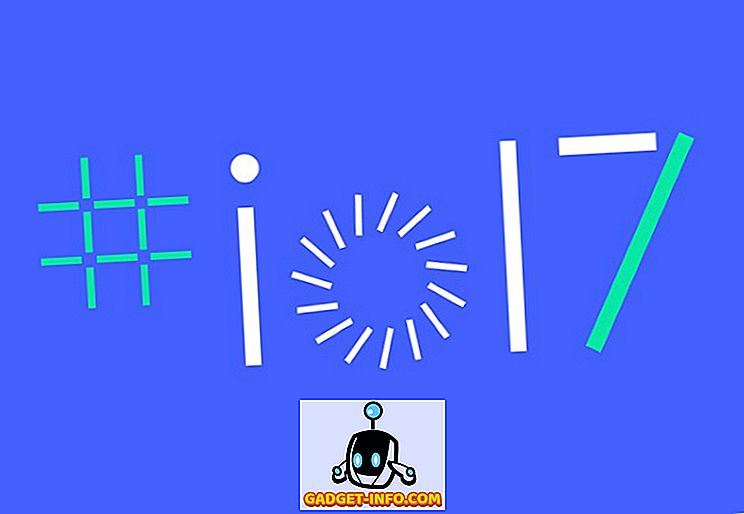






![entretenimiento - El estado de la industria musical [FOTOS]](https://gadget-info.com/img/entertainment/673/state-music-industry.png)
